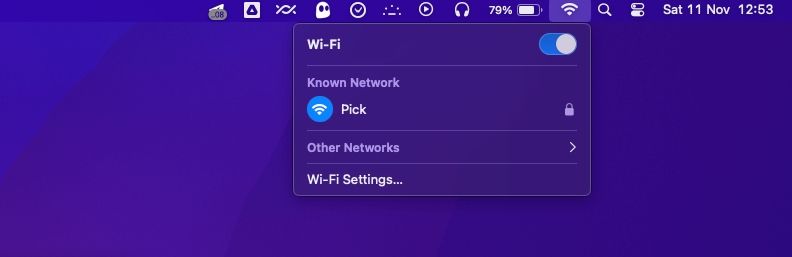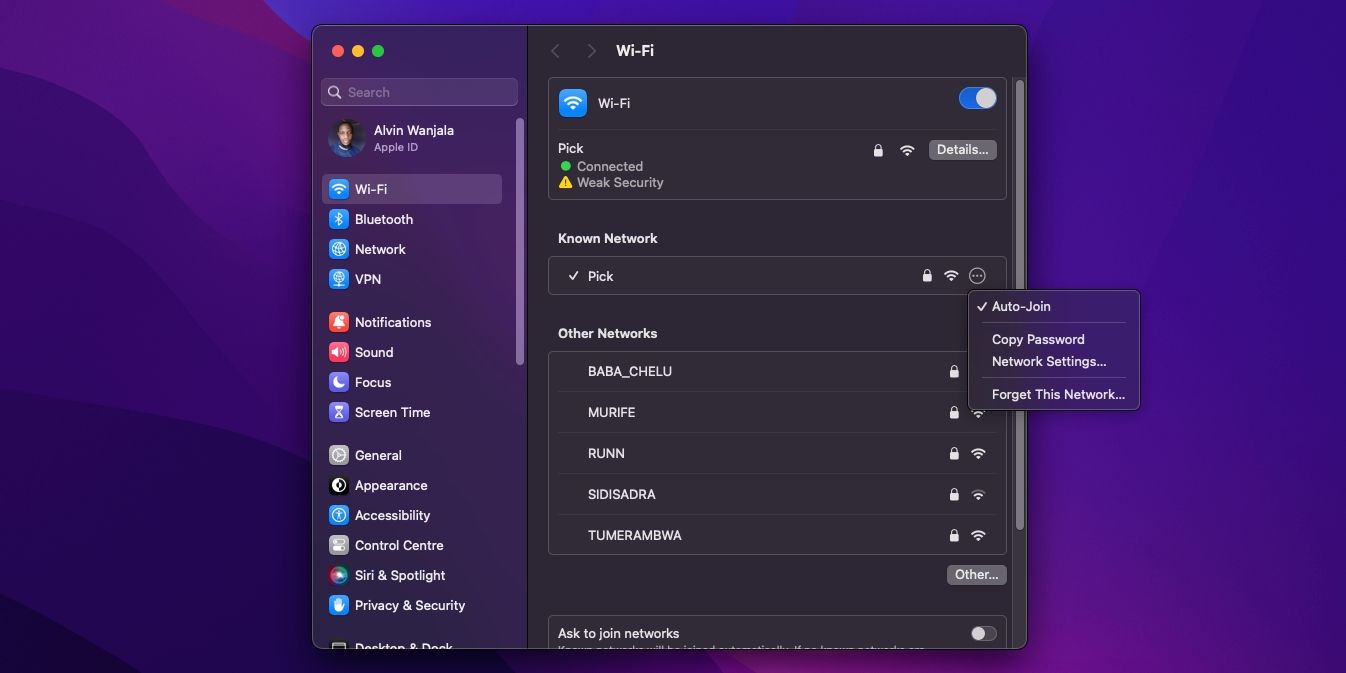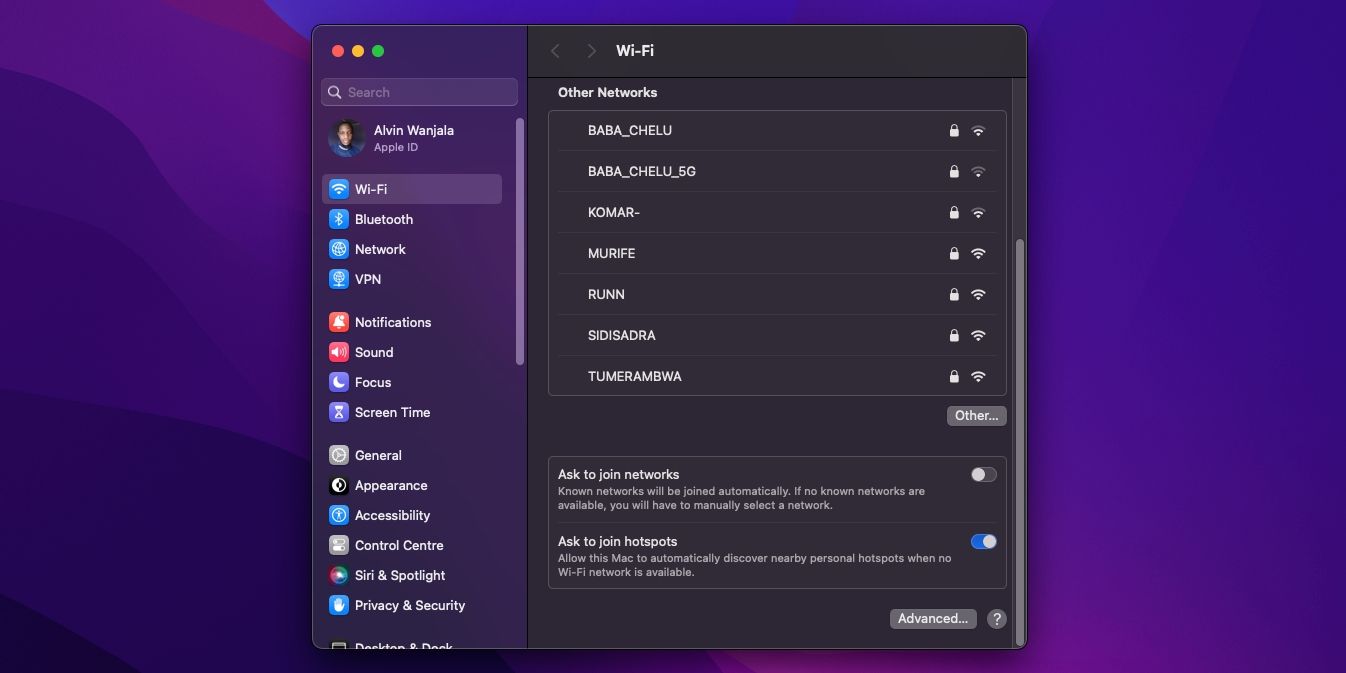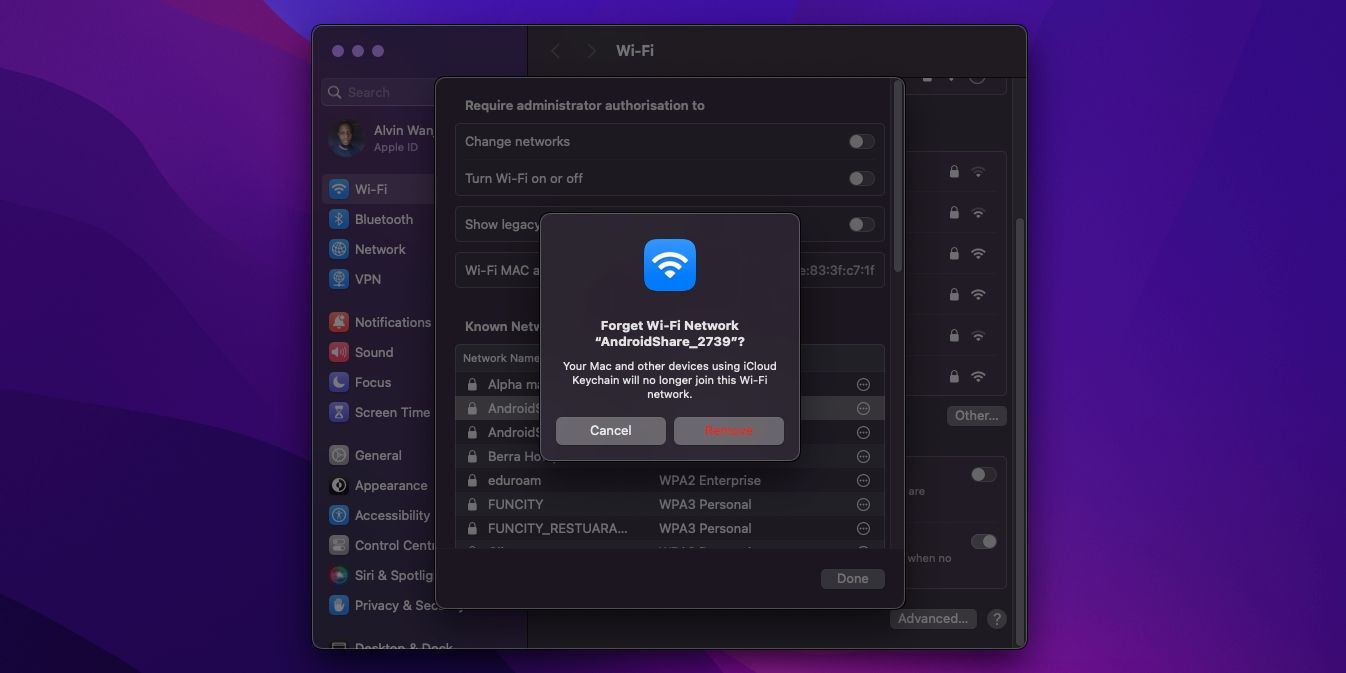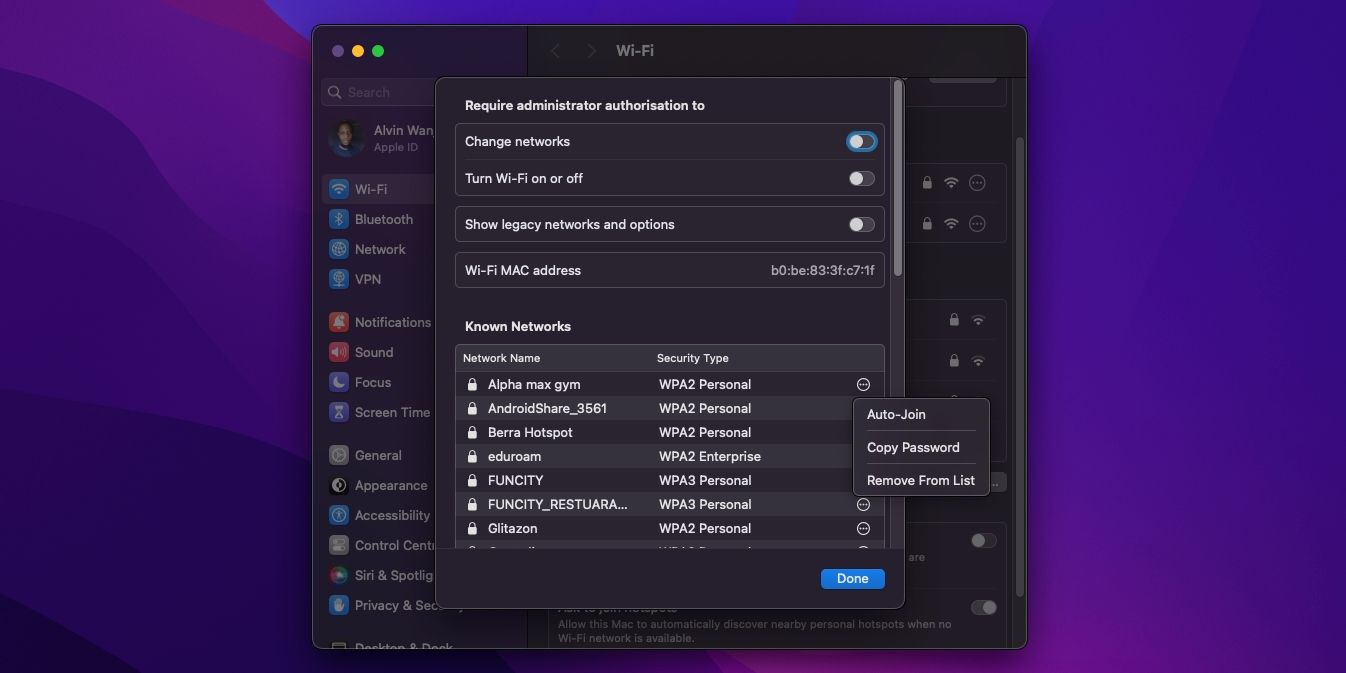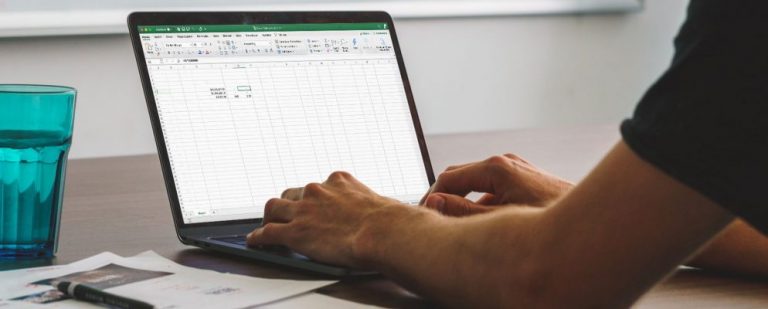Как забыть сеть Wi-Fi на Mac
Ключевые выводы
- Забудьте о сетях Wi-Fi в настройках системы, чтобы предотвратить автоматическое подключение. Однако для этого вам потребуется повторно ввести пароль позже.
- Если вы забудете сеть Wi-Fi, она также будет удалена с других устройств Apple, если вы используете «Связку ключей iCloud».
- Лучшим вариантом было бы отключить автоматическое присоединение для определенных сетей Wi-Fi, чтобы предотвратить автоматическое подключение, сохранив при этом данные для входа в систему.
Если ваш Mac пытается поддерживать вас в сети, автоматически подключаясь к близлежащим сетям Wi-Fi, забвение сети Wi-Fi в macOS — один из способов решения проблемы. Альтернативный метод включает в себя указание вашему Mac не подключаться автоматически к определенной сети.
Возможно, вы захотите запретить вашему Mac подключаться к определенным сетям по разным причинам: плохая скорость загрузки, слабые протоколы шифрования и т. д. Мы покажем вам, что именно вам нужно сделать, чтобы забыть сеть Wi-Fi и запретить вашему Mac присоединяться к сетям. автоматически.
Забудьте о сетях Wi-Fi в настройках системы вашего Mac
Попросите ваш Mac забыть любую ранее сохраненную сеть Wi-Fi на странице настроек Wi-Fi. Однако имейте в виду, что это также означает, что вам придется вручную повторно ввести пароль сети, если вы хотите повторно подключиться к ней позже.
Если вы используете «Связку ключей iCloud», забывание сети Wi-Fi также приведет к удалению этой сети с любого другого устройства Apple, которое вы используете.
Программы для Windows, мобильные приложения, игры - ВСЁ БЕСПЛАТНО, в нашем закрытом телеграмм канале - Подписывайтесь:)
Вместо того, чтобы забывать сеть Wi-Fi, обычно лучше изменить настройки этой сети, чтобы ваш Mac не подключался к ней автоматически (подробнее об этом позже).
Чтобы забыть о сети Wi-Fi на своем Mac, вот что вам нужно сделать:
- Нажмите значок Wi-Fi в строке меню и выберите «Настройки Wi-Fi». Если вы не видите значок состояния, перейдите в «Настройки системы» > «Wi-Fi».

- Если вы хотите забыть сеть, к которой вы сейчас подключены, нажмите кнопку с многоточием (…) рядом с именем Wi-Fi в разделе «Известные сети».

- Выберите «Забыть эту сеть», затем нажмите «Удалить» во всплывающем окне для подтверждения.
- Если вы хотите забыть любую сохраненную сеть (даже те, которые находятся вне зоны действия), прокрутите вниз и нажмите «Дополнительно».

- В разделе «Известные сети» нажмите кнопку с многоточием (…) рядом с сетью, которую вы хотите забыть, и выберите «Удалить из списка».
- Выберите Удалить для подтверждения.

Помните, что вам может потребоваться пройти аутентификацию с помощью Touch ID (или других методов разблокировки Mac), чтобы забыть о сети Wi-Fi. Однако, по моему опыту, после выбора «Удалить», чтобы забыть сеть Wi-Fi, и отказа подтвердить свою личность при появлении запроса устройство все равно забыло сеть. Это означает, что можно забыть сеть Wi-Fi на вашем Mac без пароля администратора.
Отключите автоматическое подключение к сетям Wi-Fi на вашем Mac
Если вы хотите запретить вашему Mac автоматически подключаться к определенной сети Wi-Fi, но предпочитаете сохранить данные для входа в систему, просто запретите ему автоматическое подключение к этой сети. Вот как это сделать:
- Нажмите значок Wi-Fi в строке меню и выберите «Настройки Wi-Fi». Альтернативно вы можете перейти в «Системные настройки» > «Wi-Fi».
- Если вы в настоящее время подключены к сети, нажмите кнопку с многоточием (…) рядом с именем сети в разделе «Известные сети». После этого снимите флажок «Автоматическое присоединение» во всплывающем окне.

- В противном случае прокрутите страницу настроек Wi-Fi вниз и нажмите «Дополнительно».

- В разделе «Известные сети» нажмите кнопку с многоточием (…) рядом с сетью, автоматическое присоединение к которой вы хотите прекратить.
- Затем снимите флажок «Автоматическое присоединение» во всплывающем окне.

- Нажмите Готово, чтобы закончить.
Теперь каждый раз, когда поблизости оказывается сеть Wi-Fi, вам придется подключаться к ней вручную. Вы можете сделать это, щелкнув значок Wi-Fi в строке меню, а затем щелкнув имя сети в разделе «Известные сети».
Забудьте о сети Wi-Fi или отключите автоматическое присоединение на своем Mac
Забыть сети Wi-Fi на вашем Mac можно быстро и легко, но при этом также удаляются соответствующие пароли. Поэтому вы можете вместо этого рассмотреть возможность деактивации функции автоматического присоединения. Отключив автоматическое присоединение, ваш Mac сохранит учетные данные сети, избавляя вас от необходимости повторно вводить пароль.